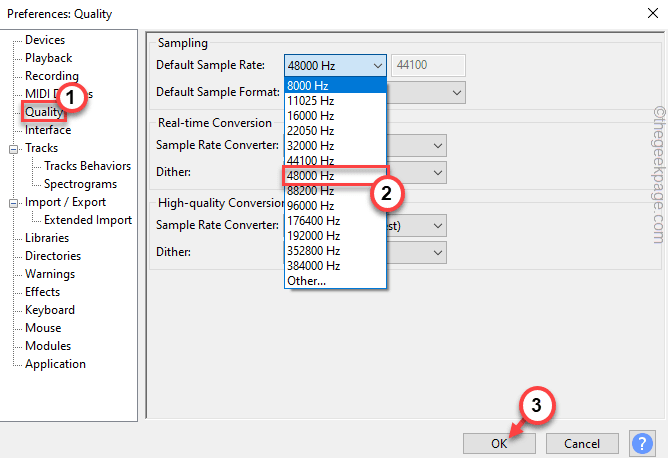Pour le bon fonctionnement d'un PC, toutes les fonctionnalités et tous les services du système doivent fonctionner correctement. De la qualité de l'image ou de la vidéo, à la navigation ou au système audio. Tout va mal avec l'un de ces éléments et vous commencez à rencontrer des problèmes avec les graphiques, la vidéo, le son, etc. Que vous soyez un utilisateur régulier ou non, vous auriez besoin du service audio pour fonctionner correctement tous les jours.
Cependant, parfois, vous pouvez rencontrer différents problèmes avec le service audio et l'un d'eux est que le son gauche ou droit ne fonctionne pas correctement. Cela peut être ennuyeux, surtout si vous regardez une vidéo, assistez ou organisez une rencontre en ligne, écoutez de la musique, etc. Ce problème survient principalement en raison d'un mauvais équilibre entre le son gauche et droit de votre système. Nous avons donc répertorié ici un correctif qui peut vous aider à équilibrer le son gauche/droit sur votre PC Windows 11.
Comment modifier la balance du son gauche ou droite sous Windows 11
Si vous rencontrez un problème avec le son audio gauche ou droit sur votre PC, la première chose à faire serait d'essayer d'équilibrer le son gauche ou droit dans les propriétés du son et de voir si cela aide à résoudre le problème. publier. Que la fonction audio améliorée soit activée sur votre système ou non, le processus pour équilibrer le son des deux côtés doit être le même.
Suivez les instructions ci-dessous pour équilibrer le son gauche ou droit sur Windows 11 :
Étape 1: appuie sur le Gagner + R touches ensemble sur votre clavier pour lancer le Exécuter la commande la fenêtre.
Étape 2: Dans le Exécuter la commande barre de recherche, tapez mmsys.cpl et frappe Entrer pour ouvrir le Sonner boîte de dialogue dans le Panneau de commande.

Étape 3: Ensuite, dans le Sonner fenêtre, sous la Relecture onglet, allez à Haut-parleurs/casque.
Maintenant, cliquez sur le Propriétés bouton en bas à droite.
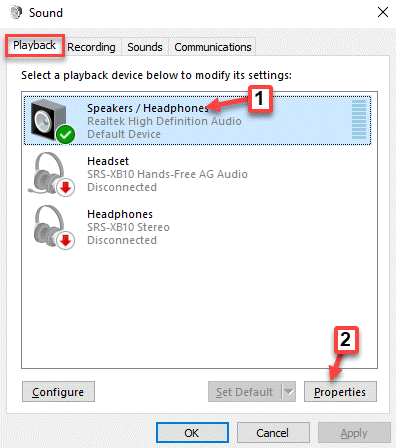
Étape 4: Dans le Propriétés des haut-parleurs/casques fenêtre qui s'ouvre, allez dans la Niveaux languette.
Tiens, va au Haut-parleurs/casque champ et cliquez sur le Équilibre bouton.

Étape 5 : Maintenant, dans le petit Équilibre fenêtre qui s'ouvre, réglez le Gauche (L) et Droite (R) paramètres de volume selon vos besoins.
presse d'accord pour enregistrer les modifications.
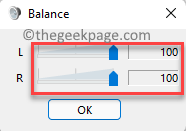
Étape 6 : Enfin, dans le Niveaux rubrique sous la Propriétés des haut-parleurs/casques fenêtre, appuyez sur Appliquer et alors d'accord pour appliquer les modifications et quitter.
Maintenant, essayez de vérifier le La gauche et Droit audio sur votre PC Windows 11 et cela devrait fonctionner correctement maintenant.